-
ppt背景图篇如何设置
- 2023-07-26 12:15:05 来源:windows10系统之家 作者:爱win10
在制作 ppt的过程中,需要将一些内容进行设置,来保证整体美观,也就是将背景图片设置好。背景图片设置的好,可以很好地体现页面上的内容,提高页面上的内容展示效果。所以大家在制作 ppt时,需要将一些背景图片进行设置。那么,ppt背景图片怎么设置?
工具/原料:
系统版本:win11
品牌型号:联想小新air13
软件版本:wps office+PowerPoint
方法/步骤:
一、设置背景格式
1、在开始界面中选中一张幻灯片,然后鼠标右击,点击其中的“设置背景格式”。

2、接着在“填充”中选择“图片或纹理填充”,然后选择插入图片来源为“文件”,最后点击全部应用。
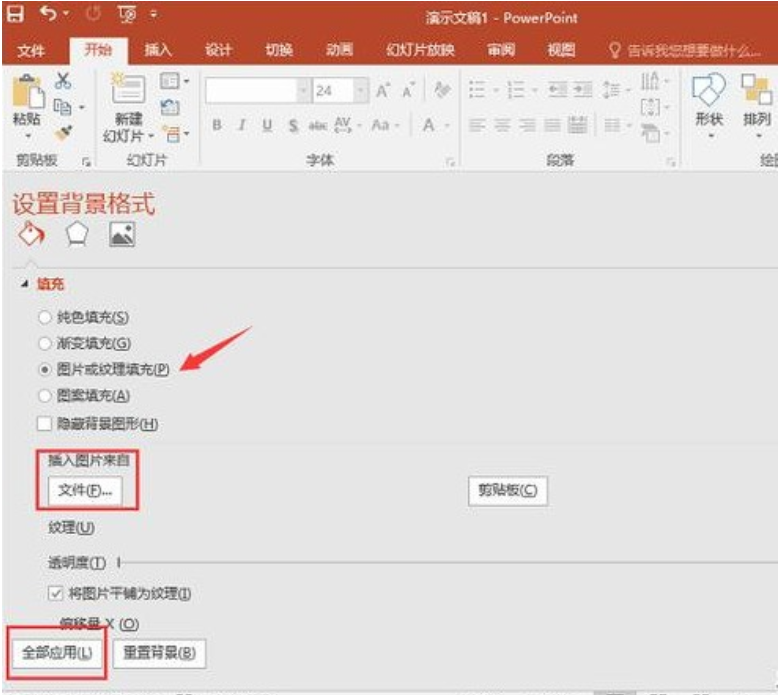
3、然后点击“艺术效果”对效果图进行选择,最后点击“全部应用”就可以了。
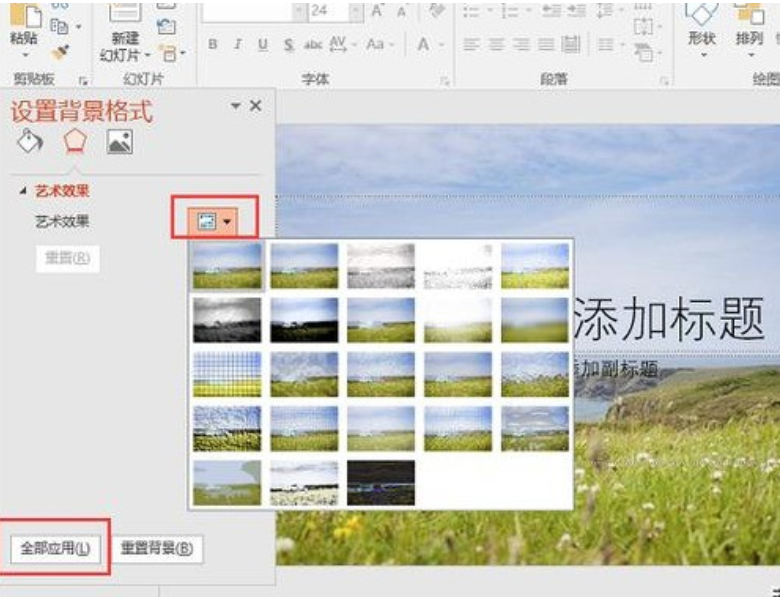
二、WPS全部应用即可
在开始页面中选中一个幻灯片右击选中“背景”,然后在对象属性栏里选择“图片或纹理填充”选择图片,然后点击“全部应用”就可以了。
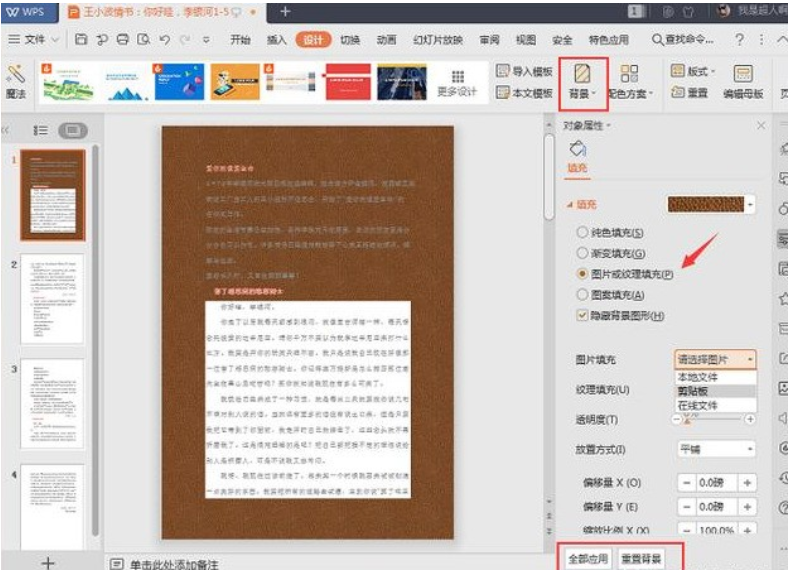
三、直接插入图片
在插入界面中选中一个幻灯片,然后点击“图片”选中背景图片,将图片调整至幻灯片大小,然后在右边栏里“Ctrl +C”复制背景图点击下方空白处“Ctrl +V”粘贴背景图就可以了。
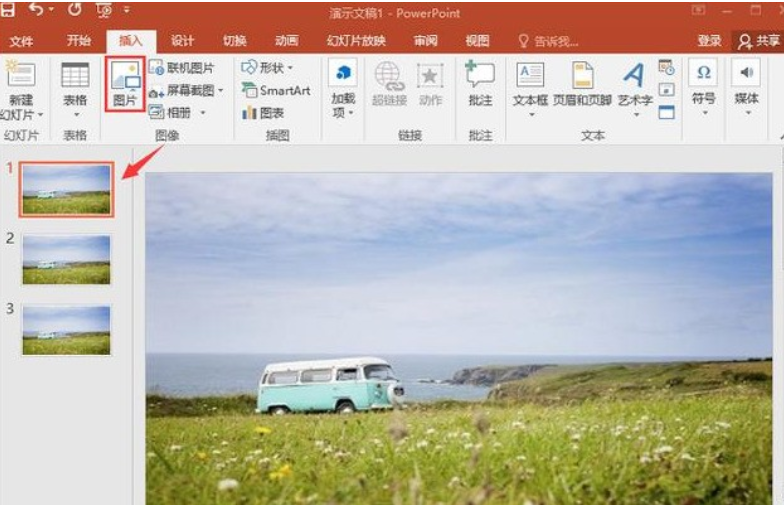
总结:
以上就是小编在本文为大家带来的三种ppt背景图片的设置操作方法,大家可以选择适合自己的方法进行操作,希望本文可以帮助到大家。
上一篇:ssd硬盘数据恢复软件哪些好
下一篇:返回列表
猜您喜欢
- windows7自动激活工具有哪些2023-04-21
- Photoshop如何抠图?2023-06-16
- 密钥怎么读取2022-08-30
- 爱奇艺pps:畅享高清影视,尽在指尖..2023-07-04
- 显卡性能天梯图2023版2023-07-14
- 小编告诉你王者荣耀怎么解除防沉迷..2018-10-15
相关推荐
- office 2013 64 官方原版怎么激活.. 2022-02-21
- 处理器:计算机中的核心部件.. 2023-06-21
- [Excel换行]如何在Excel中实现换行功.. 2023-07-03
- kms激活工具使用教程 2022-05-11
- 2月最新win7系统激活密钥的分享.. 2022-02-07
- 如何查看QQ聊天记录 2023-07-02





 魔法猪一健重装系统win10
魔法猪一健重装系统win10
 装机吧重装系统win10
装机吧重装系统win10
 系统之家一键重装
系统之家一键重装
 小白重装win10
小白重装win10
 GOGO购物省钱助手v1.2.3.78官方版:节省开支,轻松购物!
GOGO购物省钱助手v1.2.3.78官方版:节省开支,轻松购物! Sims3Dashboard V1.2.4168 汉化版 (模拟人生3 排查工具)
Sims3Dashboard V1.2.4168 汉化版 (模拟人生3 排查工具) 萝卜家园Windows10系统专业版下载32位 v1903
萝卜家园Windows10系统专业版下载32位 v1903 官方原版win7 32位旗舰版系统下载v20.04
官方原版win7 32位旗舰版系统下载v20.04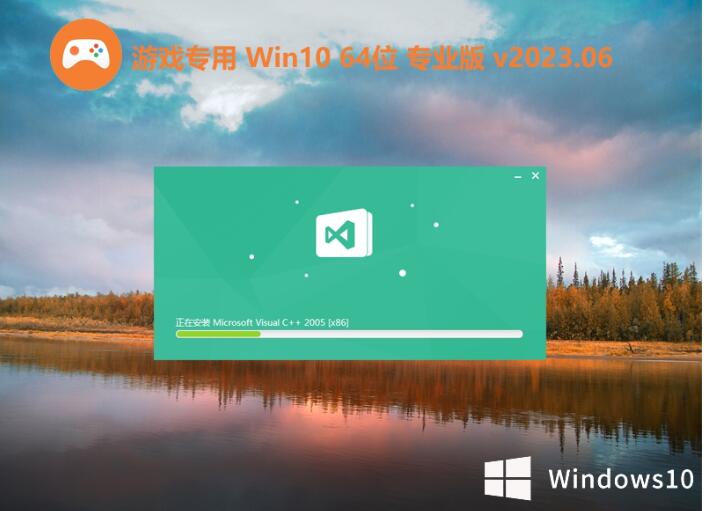 游戏专用64位win10极速稳定版v2023.06
游戏专用64位win10极速稳定版v2023.06 小白系统Win8 32位原装专业版下载 v2023
小白系统Win8 32位原装专业版下载 v2023 深度技术Ghos
深度技术Ghos 小白系统ghos
小白系统ghos 绿网宝贝v1.2
绿网宝贝v1.2 雨林木风win1
雨林木风win1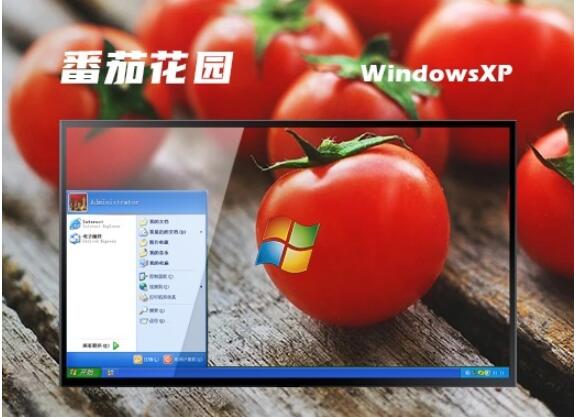 番茄花园Ghos
番茄花园Ghos 四季电台客户
四季电台客户 SpReader(纯
SpReader(纯 大白菜 Ghost
大白菜 Ghost [Vovsoft Col
[Vovsoft Col dot11Expert:
dot11Expert: [VvvebJs(网
[VvvebJs(网 七星游戏浏览
七星游戏浏览 粤公网安备 44130202001061号
粤公网安备 44130202001061号